使用phpmyadmin可以轻松地将数据库表数据导出到excel文件。具体步骤如下:1. 打开phpMyAdmin,选择数据库和表。2. 点击“导出”选项,选择excel格式并点击“执行”下载文件。注意在导出过程中,可能需要处理大数据量、数据格式调整、编码问题和数据类型转换等挑战,通过分批导出、自定义格式、确保编码一致和预处理数据等方法可以优化导出过程。
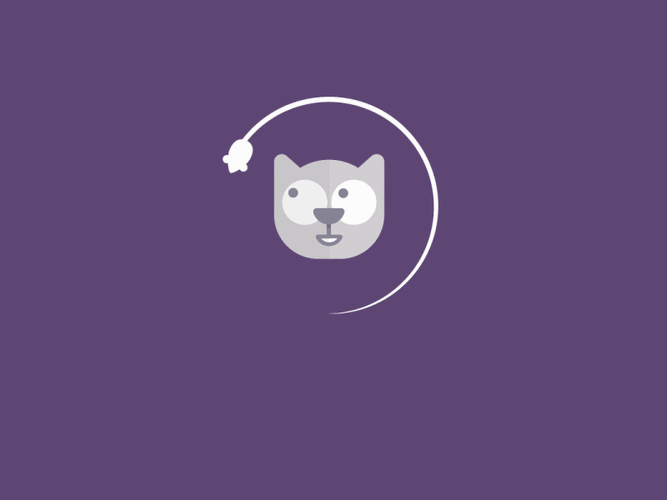
在日常的数据库管理工作中,导出数据是不可或缺的一部分,尤其是将数据库表数据导出到Excel文件中,这对于数据分析、报告生成等任务非常有用。今天,我们就来探讨一下如何使用PHPMyAdmin这个强大的工具来实现这一需求。
使用PHPMyAdmin导出数据库表数据到Excel文件其实并不复杂,但要真正掌握这个技巧,还是需要一些实践和理解。首先,让我们从一个基本的操作开始,然后深入探讨一些可能遇到的问题和解决方案。
在PHPMyAdmin中导出数据到Excel文件的步骤非常直观。首先,打开PHPMyAdmin,选择你想要导出的数据库和表。然后,点击“导出”选项。你会看到一个界面,允许你选择导出的格式,其中包括CSV和microsoft Excel 2007/2010/2013(.xlsx)。选择Excel格式,点击“执行”,PHPMyAdmin就会生成一个Excel文件,你可以下载并查看。
立即学习“PHP免费学习笔记(深入)”;
// 这不是导出代码的示例,而是一个关于如何在PHP中处理导出后的Excel文件的简单示例 $file = 'exported_data.xlsx'; header('Content-Type: application/vnd.openxmlformats-officedocument.spreadsheetml.sheet'); header('Content-Disposition: attachment; filename="' . $file . '"'); header('Cache-Control: max-age=0'); readfile($file); exit;
然而,事情并不总是这么简单。在实际操作中,你可能会遇到一些挑战。比如,数据量很大时,导出可能会很慢,甚至失败;或者,导出的数据格式可能不符合你的需求。这时,你需要一些技巧来优化导出过程。
比如,如果你的数据量很大,可以考虑分批导出。PHPMyAdmin允许你设置导出的行数限制,这样你可以分多次导出数据,然后在Excel中手动合并。这虽然麻烦,但能有效避免因为数据量过大而导致的导出失败。
此外,导出的数据格式也可能需要调整。PHPMyAdmin允许你自定义导出格式,比如选择是否包含表头、如何处理NULL值等。这些选项可以在导出界面中找到,根据你的需求进行调整。
在使用PHPMyAdmin导出数据到Excel文件时,还需要注意一些潜在的问题。比如,编码问题可能导致导出的数据出现乱码。这时,你需要确保数据库和Excel文件的编码一致,通常UTF-8是一个不错的选择。
另一个常见的问题是数据类型转换。在导出过程中,PHPMyAdmin可能会将某些数据类型转换为字符串,这可能导致数据在Excel中的显示不正确。比如,日期类型的数据可能会被转换为字符串,导致在Excel中无法正确排序或进行日期运算。为了避免这个问题,你可以在导出前对数据进行预处理,或者在Excel中使用函数进行转换。
最后,分享一个小技巧:如果你经常需要导出相同格式的数据,可以考虑使用PHPMyAdmin的“书签”功能。通过创建一个导出书签,你可以保存导出设置,下次导出时直接使用书签,省去重复设置的麻烦。
总的来说,使用PHPMyAdmin导出数据库表数据到Excel文件是一个非常实用的技能。通过实践和不断优化,你可以高效地完成数据导出任务,为你的数据分析和报告工作提供强有力的支持。


















